SQL Server 2008数据库复制实现数据库同步备份超强图文教程
- 格式:docx
- 大小:1.27 MB
- 文档页数:22

SQLServer(2008)中通过触发器进行数据同步的设置说明根据公司领导要求,为了减轻数据库服务器上的压力。
特将其中一部分数据分离出来,放到另外一台数据库服务器上。
因此需要对基础数据进行一个同步操作。
要进行数据同步,可以通过代码、触发器、日志复制等。
因为此处涉及到的数据量不大,且不方便修改程序代码。
所有采取的是Sql Server中触发器的一个同步。
下面就对触发器进行数据同步的一些配置做下说明:环境:Sql Server 2008Windows Server 20081.确定两台数据库服务器上要进行同步的数据库及表结构2.在作为数据源的数据库服务器上对应的表上创建触发器:(204.17是数据源服务器,201.17是要同步的服务器)例子中的触发器的作用是将102.1.204.17服务器上test数据库中user表中的数据同步到201.17上的表中去(触发条件是任何添加、修改、删除操作)。
3.启动两台服务器上的Distributed Transaction Coordinator服务(开始--运行--services.msc 回车,找到前面的这个服务--启动)4.MSDTCMSDTC设置windows server 2003设置:windows server 2008设置:5.检查防火墙。
可以关闭防火墙或把MSDTC加入例外。
6.检查两台服务器通信是否正常:a) telnet DbIP 135是否可以通;b) 然后相互Ping IP;c) 再ping 相互的NetBios名称(输入ping -a ip就可以看到对应的NetBios名称),还不通的话d) 可以修改%windir%/system32/etc/hosts,或%windir%/system32/etc/lmhost.sam去掉文件扩展名,进行DB 服务和IP的绑定即可,如下图所示:到这里通过触发器进行数据库分布式开发的环境就准备好了。

SQL sever 2008 数据库备份
完整+差异
1、打开sqlsever2008数据库客户端,选择管理-维护计划-维护计划向导,如下图:
2、点击下一步
3、制定计划名称,填写说明,选择没想任务单独计划,如下图:
4、选择维护计划项(这里选择检查完整性、备份完整数据库及差异数据库),如下图:
5、此处点击下一步即可:
6、这里选择要检查完整性的数据库(数据库完整性重要性也是很高的,如何修复请查阅资料)
7、选定后点击下一步即可
8、选择完整备份数据库
9、选择备份路径及验证完整性(备份完不能用更头疼,最好定期还原一个检查下)
10、差异备份与完整备份基本一致,如下图:
11、日志报告路径,可以查看备份结果及命令:
12、点击下一步
13、所有项都成功,点击关闭即可
14、双击设置好的计划,选择最左边制定执行时间
15、最好选择服务器使用频率最小时候进行完备,完整性和差异可以每天执行一次,选择好了点击确定,如下图:
16、在维护计划中点击执行,会报错,需要在sqlsever代理中执行。
17、如下图一次执行作业开始步骤:
18、执行成功
19、日志、完整备份、差异备份展示
20、数据库还原操作,需还原两次,第一次完整备份,第二次完整+差异,如下图:。
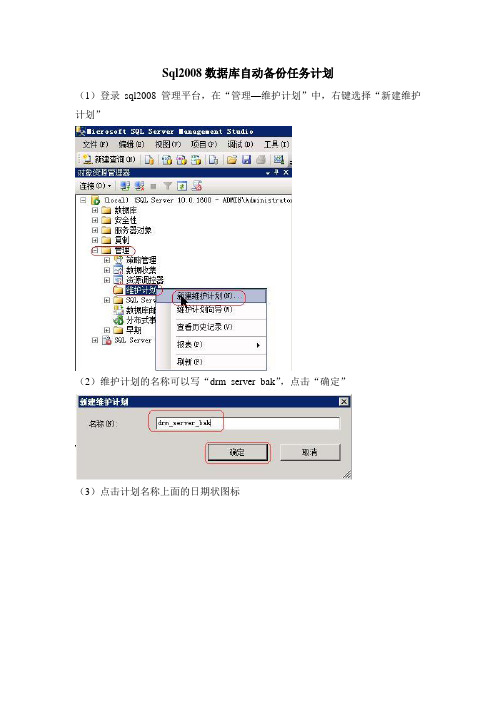
Sql2008数据库自动备份任务计划
(1)登录sql2008管理平台,在“管理—维护计划”中,右键选择“新建维护计划”
(2)维护计划的名称可以写“drm_server_bak”,点击“确定”
(3)点击计划名称上面的日期状图标
(4)计划类型选择“重复执行”,执行频率选择“每天”,在每天“0:30:00”时执行,持续时间选择“无结束日期”,最后点击“确定”
(5)把左面的“备份数据库”任务,拖动到任务计划中来
(6)右键“数据库备份”任务,点击“编辑”
(7)数据库选项,勾选要备份的drm_server_bak,点击“确定”
(8)勾选“为每个数据库创建备份文件”,选择备份路径,勾选“验证数据库完整性”,点击“确定”
(9)把左面的“清除维护”任务,拖动到右面,并与“备份数据库”任务,创建关联
(10)右键“清除维护”任务,选择“编辑”
(11)连接选项,选择“本地服务器连接”,勾选“搜索文件夹并根据扩展名删除文件”,选择之前备份的文件夹,文件扩展名选择“bak”,勾选“在任务运行时更加文件保留时间删除文件”,时间是超过“2周”,点击“确定”
(12)备份任务计划设置完成,如下图:
(13)注意:SQL server代理(MSSQLSERVER)服务必须启动,否则任务计划无法运行
(14)立即执行任务计划,测试任务技术设置是否成功
(15)执行维护计划成功
(16)在备份路径E:\BAK目录中,出现自动备份的文件。
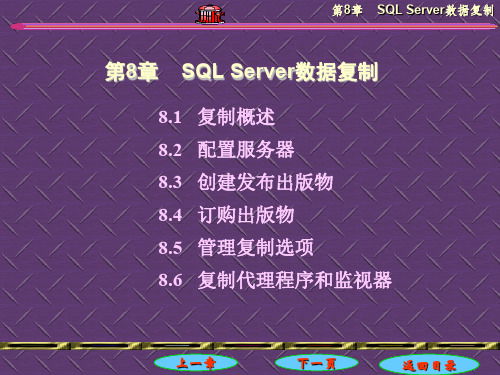
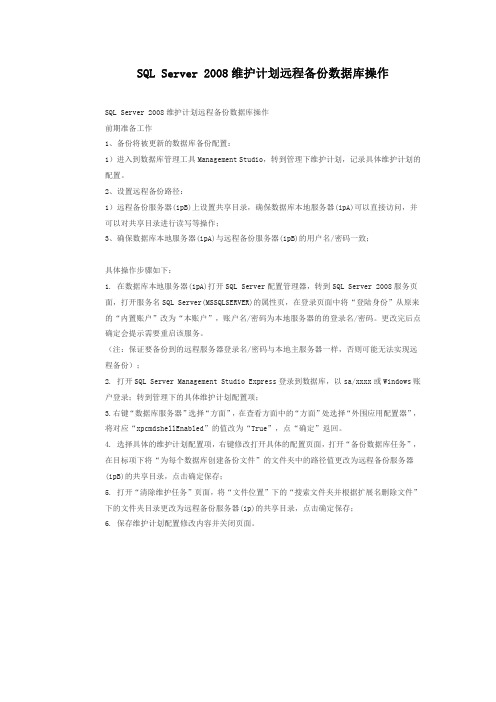
SQL Server 2008维护计划远程备份数据库操作SQL Server 2008维护计划远程备份数据库操作前期准备工作1、备份将被更新的数据库备份配置:1)进入到数据库管理工具Management Studio,转到管理下维护计划,记录具体维护计划的配置。
2、设置远程备份路径:1)远程备份服务器(ipB)上设置共享目录,确保数据库本地服务器(ipA)可以直接访问,并可以对共享目录进行读写等操作;3、确保数据库本地服务器(ipA)与远程备份服务器(ipB)的用户名/密码一致;具体操作步骤如下:1. 在数据库本地服务器(ipA)打开SQL Server配置管理器,转到SQL Server 2008服务页面,打开服务名SQL Server(MSSQLSERVER)的属性页,在登录页面中将“登陆身份”从原来的“内置账户”改为“本账户”,账户名/密码为本地服务器的的登录名/密码。
更改完后点确定会提示需要重启该服务。
(注:保证要备份到的远程服务器登录名/密码与本地主服务器一样,否则可能无法实现远程备份);2. 打开SQL Server Management Studio Express登录到数据库,以sa/xxxx或Windows账户登录;转到管理下的具体维护计划配置项;3.右键“数据库服务器”选择“方面”,在查看方面中的“方面”处选择“外围应用配置器”,将对应“xpcmdshellEnabled”的值改为“True”,点“确定”返回。
4. 选择具体的维护计划配置项,右键修改打开具体的配置页面,打开“备份数据库任务”,在目标项下将“为每个数据库创建备份文件”的文件夹中的路径值更改为远程备份服务器(ipB)的共享目录,点击确定保存;5. 打开“清除维护任务”页面,将“文件位置”下的“搜索文件夹并根据扩展名删除文件”下的文件夹目录更改为远程备份服务器(ip)的共享目录,点击确定保存;6. 保存维护计划配置修改内容并关闭页面。

使用SQL Server 2008的事务日志传送功能备份数据库一:系统要求数据库服务器,名称Server-DW,Windows Server 2003 X64,安装SQL Server 2008,需要备份的数据库为"JKL_DW"。
备份服务器,名称Server-ETL,Windows Server 2003 X32,安装SQL Server 2008。
二:准备工作1、在Server-ETL上创建文件夹,用于存放备份数据库,此例中命名为"jklDW"。
2、在Server-ETL上创建文件夹,用于存放为备份数据传送过来的事务日志。
此例中命名为"LogBackup",然后共享此文件夹,共享名称为"Server-ETLLogBackup$"。
3、在Server-ETL上创建文件夹,用于存放为还原数据库复制的事务日志。
此例中命名为"LogCopy",然后共享此文件夹,共享名称为"Server-ETLLogCopy$"。
4、为数据库"JKL_DW"创建一个完整备份。
(1)备份数据库─常规页在“目标”处选择将数据库备份文件的路径。
(2)备份数据库─选项页覆盖媒体:改为"备份到新媒体集并清除所有现有备份集",然后随便起一个名称即可。
可靠性:勾选"完成后验证备份"和"写入媒体前检查校验和"这两项。
压缩:选择"压缩备份",可以节省80%左右的空间。
5、将备份好的文件复制到Server-ETL上。
6、还原数据库备份到Server-ETL上。
(1)还原数据库─常规页目标数据库:此例中命名为"jklDW"。
这里多说一句,目标数据库的名称可以与原始数据库名称相同,也可以不同。
本例中名称就是不同的。
数据库复制快照发布主机A: JOHN 10.10.10.1主机B: KATE 10.10.10.2发布前准备1,在两台机器之间建立数据库别名.在SQL的配置管理器内-SQL Native Clinet10.0配置-别名,分别设置对方的别名.2,主机A,B各建一个相同的主机账号,比如“copy”.然后把数据库服务启动账号改为此账号.更改后,重起服务.发布数据库前的两个准备工作做好了,然后查看下两台主机间的连接是否有问题,可以用TELNET查看是否能够连通.数据库默认是1433端口.A: telnet 10.10.10.2 1433B: telnet 10.10.10.1 1433能够正常连通就好,如果无法连接的话,则可以查看端口是否正确,系统防火墙是否打开端口,系统管理员是否打开端口策略.开始发布数据1,建立一个发布数据库账号,不建议直接使用SA账号,只需建立db_owner权限的即可.比如要发布的数据库名为‟DataSyn‟,则可以建立拥有该数据库db_owner权限账号‟Data_Syn‟2,复制-本地发布-右击新建发布选择要发布的数据库比如DataSyn,如图下一步.择选发布类型-快照发布下一步,选择要发布的对象下一步,指定何进运行快照,一般都是立即执行.下一步,代理安全性,点击-安全设置.跳出如下选项框快照代理安全性确定,下一步,选对单击‟完成‟后系统奖执行的操作-创建发布选择代理服务账号下运行使用新建的发布账号下一步,输入发布名称,也可以不输,默认则为该数据库名,点击完成,创建发布.如下图OK,这样,快照发布已经完成,剩下的就是订阅了.快照订阅在主机B,企业管理器内,复制-本地订阅-右击新建订阅发布服务器选择…查找SQL SERVER 发布服务器‟,跳出如下选项框,输入发布服务器JOHN的主机名,以及SQL账号.连接,下一步,选择发布的数据,如图,选DataSyn_Alias下一步.选择运行分发代理的位置.下一步选择订阅的数据放在哪个数据库,如图,这是在B主机创建的一个与A主机相同数据库名的空数据库,以存放订阅数据.下一步,指定第个分发代理的进程账户和连接选项.点击红框内..跳出来如图确定,下一步下一步下一步下一步单击-完成这样就完成了快照的整个发布订阅过程.这样就完成了快照的整个发布订阅过程.。
2017.2.8 SQL Server 数据库的备份和恢复大到自然灾害,小到病毒感染、电源故障乃至操作员操作失误等,都会影响数据库系统的正常运行和数据库的破坏,甚至造成系统完全瘫痪。
数据库备份和恢复对于保证系统的可靠性具有重要的作用。
经常性的备份可以有效书 - 副本.rar 的防止数据丢失,能够把数据库从错误的状态恢复到正确的状态。
如果用户采取适当的备份策略,就能够以最短的时间使数据库恢复到数据损失量最少的状态。
SQL Server 提供了“分离/附加”数据库、“备份/还原”数据库、复制数据库等多种数据库的备份和恢复方法。
这里介绍一种学习中常用的“分离/附加”方法,类似于大家熟悉的“文件拷贝”方法,即把数据库文件(.MDF)和对应的日志文件(.LDF)拷贝到其它磁盘上作备份,然后把这两个文件再拷贝到任何需要这个数据库的系统之中。
比如,在实验教学过程中,同学们常常想把自己在学校实验室计算机中创建的数据库搬迁到自己的计算机中而不想重新创建该数据库,就可以使用这种简单的方法。
但由于数据库管理系统的特殊性,需要利用SQL Server 提供的工具才能完成以上工作,而简单的文件拷贝导致数据库根本无法正常使用。
这个方法涉及到SQL Server 分离数据库和附加数据库这两个互逆操作工具。
1、分离数据库就是将某个数据库(如student_Mis)从SQL Server 数据库列表中删除,使其不再被SQL Server 管理和使用,但该数据库的文件(.MDF)和对应的日志文件(.LDF)完好无损。
分离成功后,我们就可以把该数据库文件(.MDF)和对应的日志文件(.LDF)拷贝到其它磁盘中作为备份保存。
2、附加数据库就是将一个备份磁盘中的数据库文件(.MDF)和对应的日志文件(.LDF)拷贝到需要的计算机,并将其添加到某个SQL Server 数据库服务器中,由该服务器来管理和使用这个数据库。
下面分别介绍这两个步骤的操作细节。
前言前言本书针对那些想成为开发人员、数据库管理员或者兼为两者,但对SQL Server 2008还不熟悉的读者。
无论你是否拥有数据库知识,是否了解桌面数据库(如Microsoft Access),甚至是否具有服务器(如Oracle)的背景,本书都能为你提供SQL Server 2008入门和运行的知识。
从现在开始,本书将使你的基础知识得以扩展,让你很快从初学者成长为合格的专业开发人员。
本书面向广大开发人员,从喜欢使用图形界面的程序员,到希望成为SQL Server 2008编程语言Transact SQL(T-SQL)高手的程序员。
本书将尽可能贴近实际地演示、说明和展开叙述每一种使用SQL Server 2008的方法,以便你能够判断哪种方式最适合自己。
本书包含大量的示例,以使你了解SQL Server的各个领域是如何工作的,以及怎样才能把技术应用到自己的工作中。
你将学习完成某项任务的最佳方法,你甚至能学会在面临两个或更多的选择时,如何做出正确的决策。
只要学习完本书,你就能游刃有余地设计和创建坚实可靠的数据库解决方案。
本书的结构本书将帮助你决定购买SQL Server 2008的哪种版本,为你展示如何安装和配置SQL Server 2008,并阐释如何使用图形用户界面工具SSMS(SQL Server Management Studio)。
你将使用该工具完成一个功能完备的数据库示例,该数据库根据本书中介绍的设计方案,利用图形的和基于代码的练习创建而成。
然后,你将学习数据库安全方面的知识,并了解如何实施安全可靠的数据库设置。
只要备份了数据库,你就可以学习如何操作数据。
先从简单的代码编写技术入手,逐渐过渡到更加复杂的技术。
最后的任务是在数据库上创建和生成报表。
本书会贯穿始终地说明每一个细节,告知你正在发生什么,并确保随着对本书阅读的深入,你将在从之前章节中获取的知识上,不断提高。
你将以一种有条理、有组织的方式发展构筑自己的专业知识。